Hacsak nem figyelt oda, teljes háború dúlt az Apple, a Google és az Amazon között, hogy átvegye otthonát. Nem csak a streaming TV-ről beszélünk, hiszen rengeteg olyan okosotthon-kiegészítő létezik, amelyekkel javíthatja életminőségét.
Tartalom
- Kapcsolódó olvasmányok
-
Mi az a HomeKit?
- Mik azok a szobák és zónák?
-
Hozzon létre egy HomeKit szobát
- Rendezze a szobákat zónákba
- Rendeljen HomeKit tartozékot egy zónához vagy helyiséghez
- HomePod vagy HomePod Mini hozzáadása a HomeKit zónához
- Kapcsolódó hozzászólások:
Kapcsolódó olvasmányok
- Melyik a legjobb HomeKit Home Hub? Apple TV, HomePod vagy iPad
- A HomePod Mini készen áll arra, hogy átvegye az ünnepeket
- Homepod Mini vs Nest Audio: melyiket érdemes megvenni?
- Az Apple Intercom rendszerének használata a Homepoddal és a Homepod Minivel
- Mi a különbség a HomePod és a HomePod mini között?
Bár a cég kissé késve érkezett, az Apple a HomePod, és most a HomePod Mini segítségével csatlakozott a küzdelemhez. Ezek az intelligens hangszórók nemcsak fantasztikus eszközök kedvenc zenéinek vagy podcastjainak hallgatásához, hanem sokkal többre is képesek. Mivel ezek a dobozból kivetve HomeKit-kompatibilisek, megkérheti a Sirit, hogy vezérelje az intelligens otthon világítását, vagy egyszerűen állítsa be a hőmérsékletet a termosztáton.
Mi az a HomeKit?
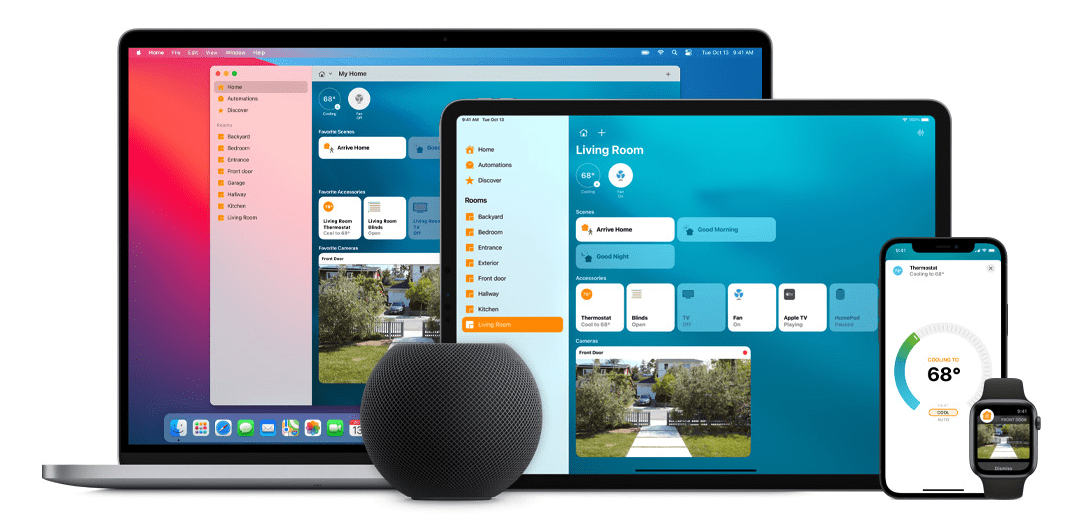
Az avatatlanok számára a HomeKit az Apple intelligens otthoni platformja, amelyet arra terveztek, hogy számos tartozékot összekapcsoljon egymással. Ezután ezeket iPhone-ról, iPad-ről, Mac-ről vagy akár az Apple Watch-ról is vezérelheti. A tartozékok első beállítása után a Siri segítségével vezérelhetők anélkül, hogy hozzáérne a telefonjához.
A HomeKit az „Internet of Things” vagy az IoT kifejezés alá tartozik. Az IoT azonban nem korlátozódik az Apple-re, hiszen a Google Assistanthez vagy az Amazon Alexához társított intelligens otthoni rendszerek is ebbe a kategóriába tartoznak.
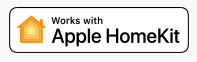
Ami a HomeKithez csatlakoztatható kiegészítőket illeti, valójában jó néhány van. Íme néhány a HomeKittel működő legnépszerűbb kiegészítő kategóriák közül:
- Intelligens izzók
- Intelligens kapcsolók
- Termosztátok
- Párásítók
- Intelligens zárak
- tévék
- Routerek
- Hangszórók
Győződjön meg arról, hogy ezek kompatibilisek a HomeKittel. Csak azért, mert egy intelligens csatlakozó működik az Amazon Alexával és a Google Asszisztenssel, nem jelenti azt, hogy egyszerűen működik az Apple HomeKittel is. A legegyszerűbb módja annak, hogy megkeresse a fenti matricát a csomagoláson.
Mik azok a szobák és zónák?
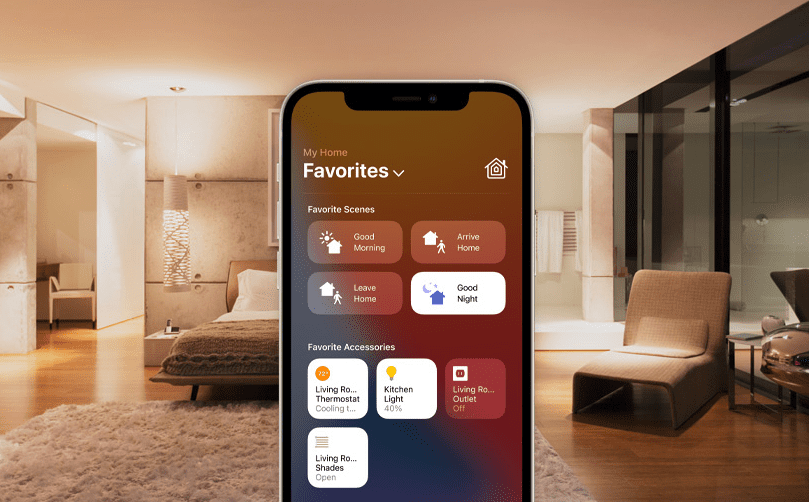
A különféle HomeKit-tartozékok beszerzésének és beállításának megkezdése után az iPhone vagy iPad Home alkalmazás egy kicsit rendetlen lesz. Rengeteg kapcsoló közül lehet választani, és még ha megfelelően el is nevezte őket, akkor is nehéz lesz kezelni.
Szerencsére az Apple hozzáadta a szobák és zónák létrehozásának lehetőségét a Home alkalmazáson belül. A szobák eléggé magától értetődőek, mivel az irodai kiegészítőket egy „Szobába” csoportosíthatja. Ezután ezeket mind be- és kikapcsolhatja egy egyszerű „Hey Siri, Turn off the office” paranccsal.
A zónák talán nem annyira magától értetődőek, de ezek egyszerűek. Ha több szobája van egyetlen emeleten HomeKit kiegészítőkkel, csoportosíthatja az összes helyiséget egy zóna létrehozásához. Ezután csak azt mondhatja, hogy „Hey Siri, Turn on Upstairs”, amikor fel kell mennie az emeletre.
Hozzon létre egy HomeKit szobát
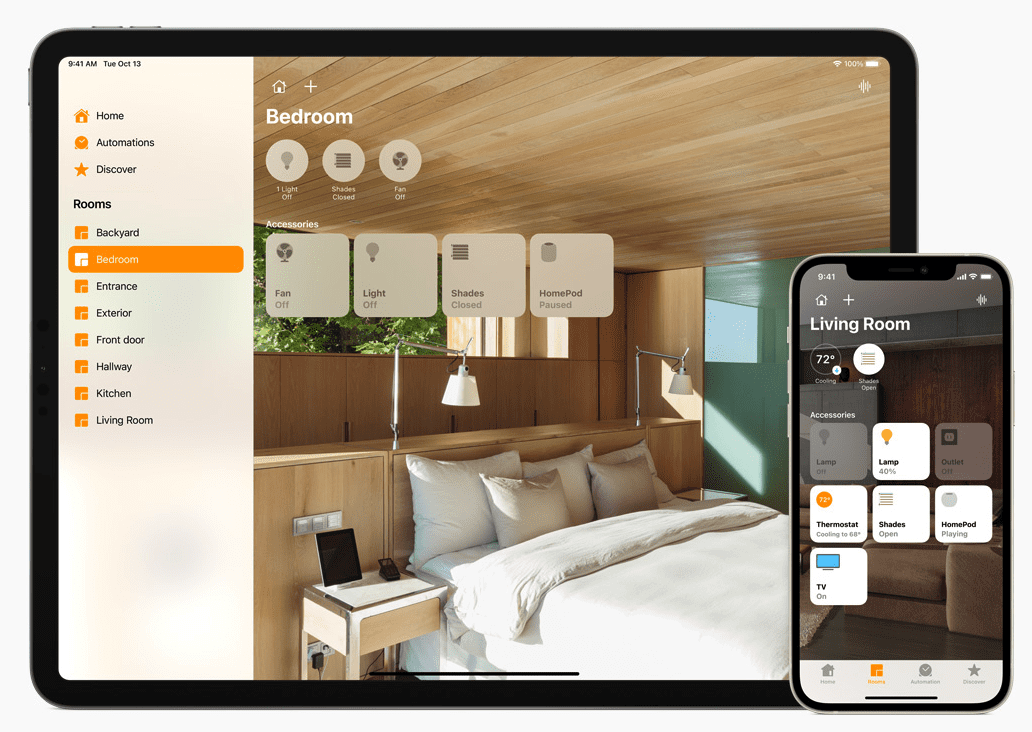
Tehát már hozzáadta az összes tartozékát a Home alkalmazáshoz, és készen áll a vezérlésre. Amint már említettük, a Home alkalmazás elég gyorsan zsúfolttá válhat, de különféle helyiségeket hozhat létre, amelyekhez hozzáadhatja ezeket a kiegészítőket. Így hozhat létre HomeKit szobát.
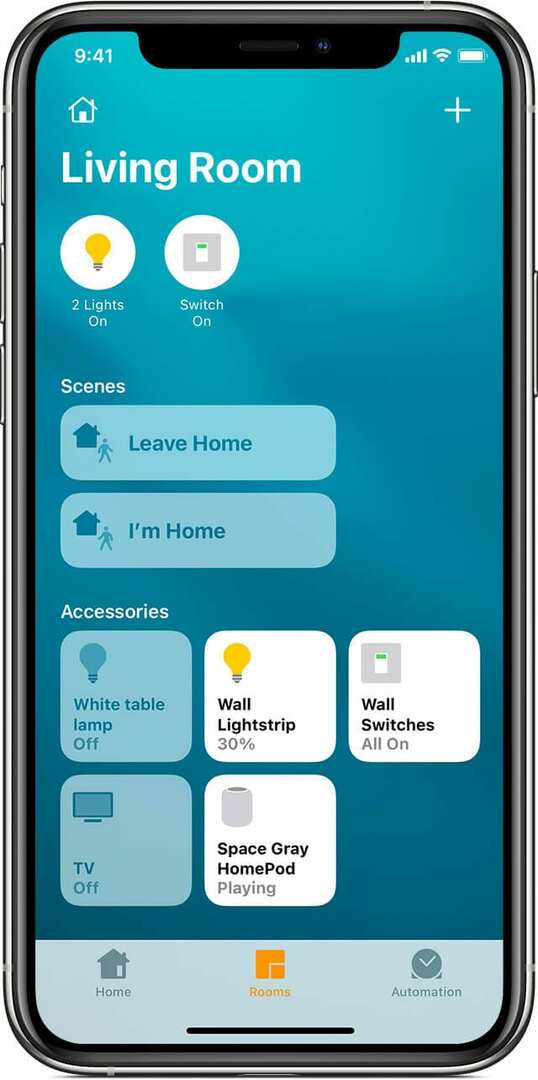
- Nyissa meg a itthon alkalmazást iPhone-ján vagy iPadjén.
- Érintse meg a Szobák fület az alsó eszköztárban.
- Érintse meg a Ház ikonra a bal felső sarokban.
- Válassza ki Szobabeállítások.
- Koppintson a Szobák.
- Kattintson Szoba hozzáadása lehetőségre.
- Adjon nevet a „szobájának”.
- Koppintson a Megment.
Rendezze a szobákat zónákba
Miután létrehozta az összes szobát, még tovább rendezheti a Home alkalmazást. Zónák hozhatók létre a különböző helyiségek és a hozzájuk tartozó kiegészítők csoportosítására. Ez megkönnyíti az egész padló egyidejű vezérlését, nem pedig egyetlen helyiséget vagy tartozékot egyszerre.
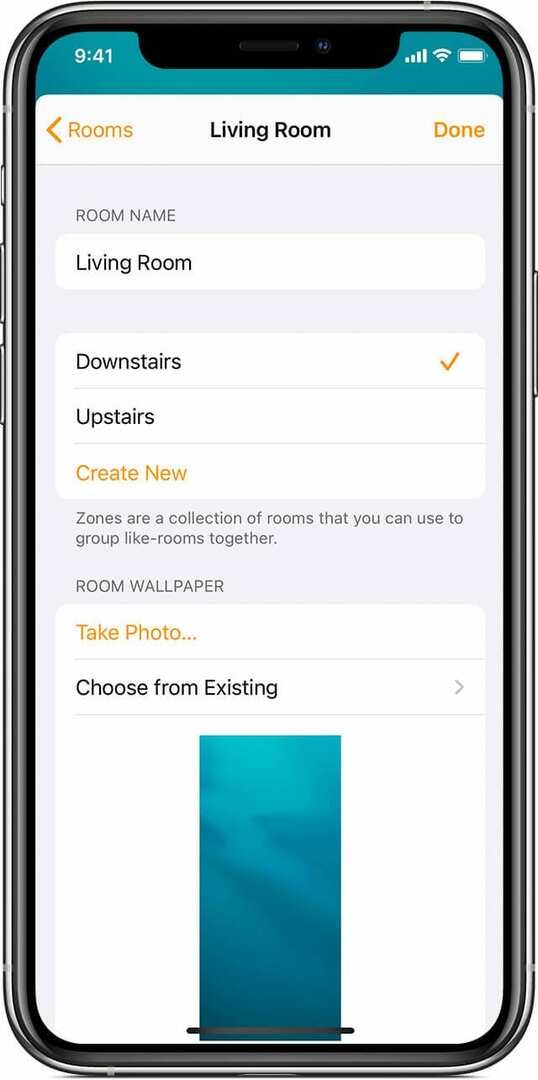
- Nyissa meg a itthon alkalmazást iPhone-ján vagy iPadjén.
- Érintse meg a Szobák fület az alsó eszköztárban.
- Érintse meg a Ház ikonra a bal felső sarokban.
- Válassza ki Szobabeállítások.
- Válassza ki a javasolt zónát, vagy érintse meg a gombot Újat készíteni.
- Adja meg az újonnan létrehozott zóna nevét.
- Koppintson a Kész a jobb felső sarokban.
Rendeljen HomeKit tartozékot egy zónához vagy helyiséghez
Valószínűleg valamikor több HomeKit-kompatibilis kiegészítőt is beszerez. Miután beállította őket a Home alkalmazásban, hozzá kell adnia őket egy szobához vagy zónához, hogy tisztán és rendezetten tartsa őket.
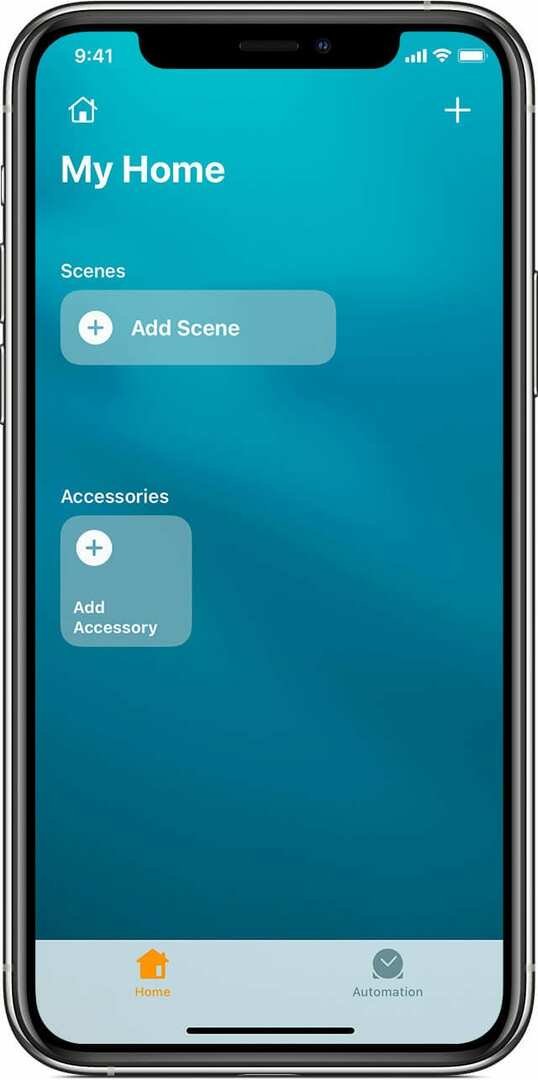
- Nyissa meg a itthon alkalmazást iPhone-ján vagy iPadjén.
- Nyomja meg és tartsa lenyomva az áthelyezni kívánt tartozékot.
- Koppintson a Beállítások.
- Válassza ki Szoba.
- Válassza ki azt a helyiséget, ahová a tartozékot át szeretné helyezni.
- Érintse meg a x menteni.
HomePod vagy HomePod Mini hozzáadása a HomeKit zónához
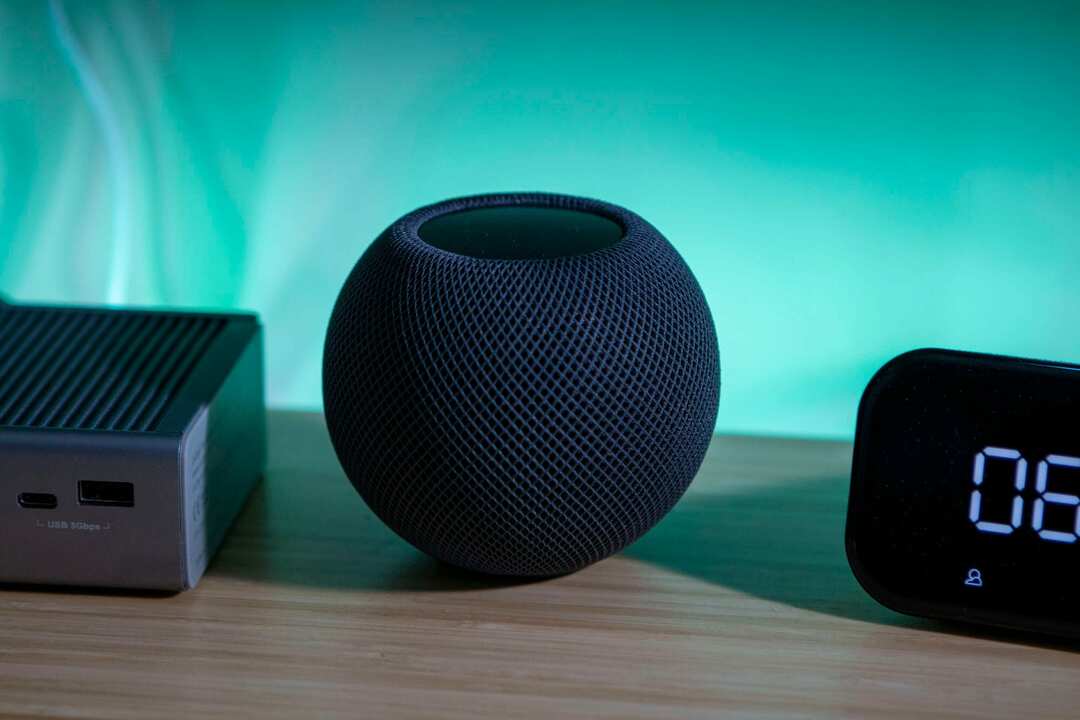
Bár a HomePod és a HomePod Mini működhetnek HomeKit „központokként”, vezérlési pontot biztosítva a Siri számára, ezeket hozzáadhatja a szobákhoz és a zónákhoz. Így állíthatja be a HomePodot vagy a HomePod Minit, majd rendelheti hozzá egy adott helyiséghez vagy zónához.
- Nyissa meg a itthon alkalmazást iPhone-ján vagy iPadjén.
- Koppintson a Tartozék hozzáadása.
- Tartsa iPhone-ját a HomePod vagy a HomePod Mini közelében.
- Amikor megjelenik a tartozék, koppintson rá.
- Adjon nevet HomePodnak vagy HomePod Mininek.
- Rendelje hozzá egy szobához.
- Koppintson a Következő.
- Koppintson a Kész.
Andrew egy szabadúszó író, aki az Egyesült Államok keleti partján él.
Az évek során számos webhelynek írt, beleértve az iMore-t, az Android Centralt, a Phandroidot és néhány másikat. Most napjait egy HVAC cégnél tölti, miközben éjszaka szabadúszó íróként dolgozik.